Una de las herramientas mas útiles en silhouette studio es la de "replicar" que si la usamos cambiando el centro de rotación de la figura nos facilitara mucho a la hora de realizar los diseños.
Para mostrar el centro de rotación de un objeto existe un atajo mediante el teclado el cual es presionar la tecla "o" esto hará que se muestre o no, el centro de rotación del objeto.
En la ventana de rotación tenemos las opciones básicas que son: duplicar a la derecha, izquierda, arriba, abajo, reflejar y también tenemos una opción que es rotar "X" copias; esta opción hace que rotemos a cierto ángulo predefinido por el software un máximo de hasta 5 copias.
Pero que sucede si dejamos el centro de rotación en el medio de la figura por defecto, entonces estas copias rotadas las colocara en la misma posición pero a cierto ángulo, en cambio si desplazamos el centro de rotación del objeto un poco fuera de este, las copias que hará será alrededor de este nuevo centro de rotación por lo que ira dibujando un circulo con la figura que se esta replicando; muy útil si queremos formar un marco circular con una figura que no sea de una fuente dingbat, porque como bien sabemos con las Fuentes podemos bordear cualquier forma!!!, Todo esto lo explicare mejor con las imágenes que muestro a continuación: (Aprovecho de recomendar a que descarguen un software llamado greenshot que les facilita hacer un print screen de cualquier área de la pantalla de nuestro ordenador y guardarlo como JPG o PNG, les puede ser muy útil para capturar los diseños que tengas en sus área de trabajo de silhouette studio y convertirlo a JPG para compartirlos).
Pero que sucede si dejamos el centro de rotación en el medio de la figura por defecto, entonces estas copias rotadas las colocara en la misma posición pero a cierto ángulo, en cambio si desplazamos el centro de rotación del objeto un poco fuera de este, las copias que hará será alrededor de este nuevo centro de rotación por lo que ira dibujando un circulo con la figura que se esta replicando; muy útil si queremos formar un marco circular con una figura que no sea de una fuente dingbat, porque como bien sabemos con las Fuentes podemos bordear cualquier forma!!!, Todo esto lo explicare mejor con las imágenes que muestro a continuación: (Aprovecho de recomendar a que descarguen un software llamado greenshot que les facilita hacer un print screen de cualquier área de la pantalla de nuestro ordenador y guardarlo como JPG o PNG, les puede ser muy útil para capturar los diseños que tengas en sus área de trabajo de silhouette studio y convertirlo a JPG para compartirlos).
En la misma Ventana de rotación hay un área de opciones avanzadas la cual podemos usar si queremos que el circulo que se vaya a formar con la figura sea de mas de 5 copias, entonces debes colocar el numero de copias de la figura que quieres que forme el circulo y el ángulo de rotación hasta que obtengas el resultado que desees. también puedes agrupar dos o tres figuras distintas y al conjunto desplazarle el centro de rotación, colocar en el área de opciones avanzadas de la ventana de replicación, el numero de copias que quieres que conformen el marco circular y el ángulo, finalmente seleccionar "replicar" si no te gusta el resultado siempre puedes deshacer e ir variando el ángulo o el numero de copias hasta obtener el resultado deseado.
Espero les halla gustado el tutorial, Que tengan feliz día!!!




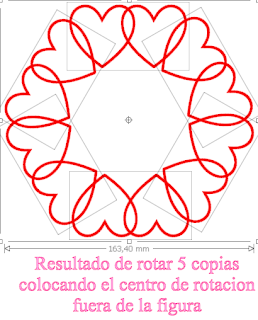

No hay comentarios.:
Publicar un comentario